在zabbix中,主机(host)的定义不单单指类Linux、Windows等服务器,还包括路由器、交换机等其他设备。在此我们将单独介绍各类设备主机的添加方法。
一、创建主机方法
1、新建主机
“配置”-“主机”-“创建主机”:
具体配置方法,在我上次的博客ZABBIX(二)zabbix监控第一台服务器中有具体的方法
博客地址:http://blog.51cto.com/5001660/2136303
2、克隆/完全克隆主机
添加新的主机还可以通过已经添加的主机进行克隆或完全克隆方式进行添加新的主机。当使用克隆的方式创建一个新的主机的时候,只保留原来主机上配置的参数和链接的模板;使用完全克隆的方式添加新的主机,除了保留原来主机上的配置的参数和链接的模板之外还会保留在该主机上配置的监控项组、监控项、触发器、图形、low-level discovery 和 web场景。
通过克隆或完全克隆的方式创建一个新主机后,克隆的源主机配置发生变化,例如改变了监控项收集的时间,这种变化只对源主机有效,不会影响克隆后的新主机。直接在主机页面点击源主机名进入主机配置页面,在主机标签中页面的最下方点击克隆或完全克隆按钮就可以完成克隆。
二、主机参数
1、当新添加一台主机时,需要输入一些被添加的主机的基本信息和参数设置:
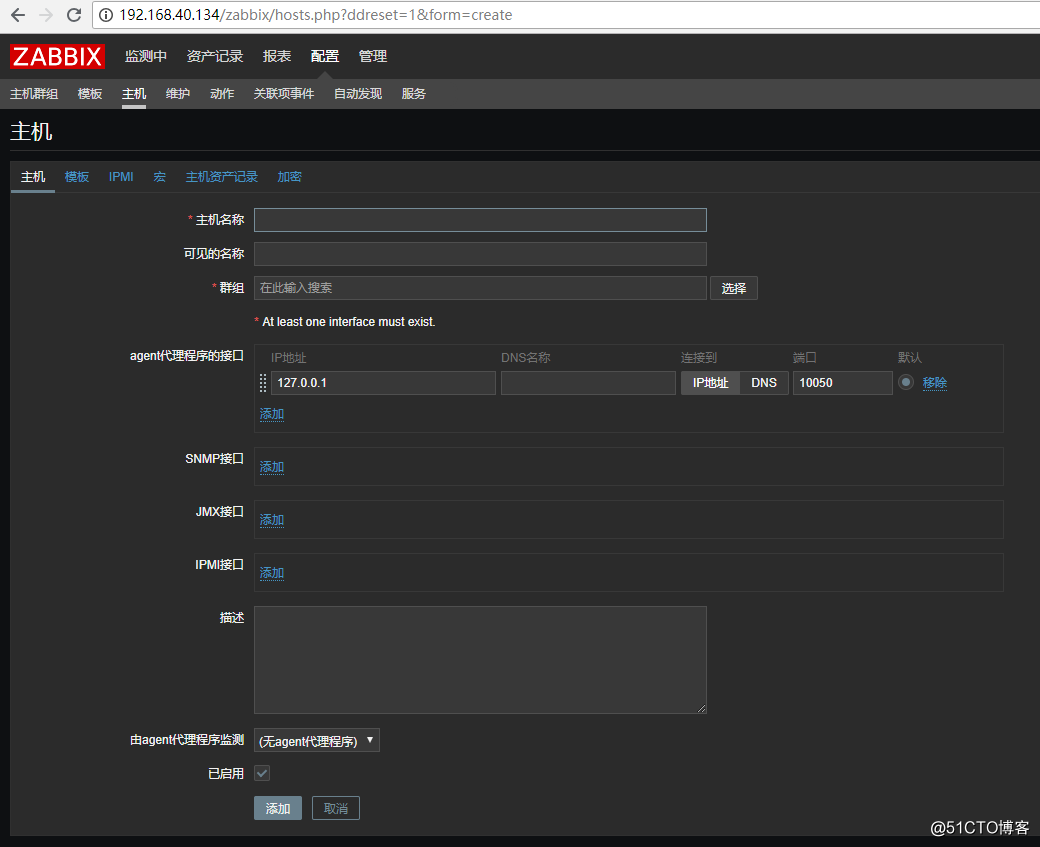
Host标签中配置参数的含义:
Host name:唯一的主机名称。名称中可以使用数字、字母、空格、点、破折号或下划线。如果在主机中安装了Zabbix agent,那么zabbix-agnet.conf配置文件中的参数Hostname必须和此处的配置相同,Zabbix使用active agent监控方式时需要这个参数。
Visible name:显示名称。配置该名称后,在页面列表、拓扑图等地方会显示该名称,这个参数支持UTF-8,因此在这里你可以输入中文名称。
Groups:选择添加该主机所属的主机组,一个主机至少属于一个主机组。
New group:创建该主机的同时也可以创建所属的主机组,可以不填写。
Interface:Zabbix 中主机支持四种接口类型:Agent、SNMP、JMX和IPMI,在每个接口中点击Add按钮即可添加该类型的新接口。在IP address框中填写主机IP地址,DNS name中填写主机的DNS主机名,Connect to中通过选择IP按钮或DNS按钮来确定我们是使用IP地址还是DNS主机名连接到主机,建议使用IP地址连接主机。Port中填写使用的端口号,Zabbix agent使用10050,SNMP使用161,JMX使用12345,IPMI使用623。Default设置我们使用哪一个做为主连接,在这里我们可以同时添加多个连接,例如一个主机有三个网卡,在这里我们就可以添加三个连接。
Description:主机的描述信息。
Monitored by proxy:通过Zabbix server监控主机时选择 no proxy,通过Proxy server监控主机时选择Proxy名称。
Enabled:勾选为启用对该主机的监控,开始对主机进行监控。未勾选表示对主机不进行监控。
主机状态:Monitored(监控)、Not monitored(未被监控)
三、主机模板:
切换到模板选项界面:
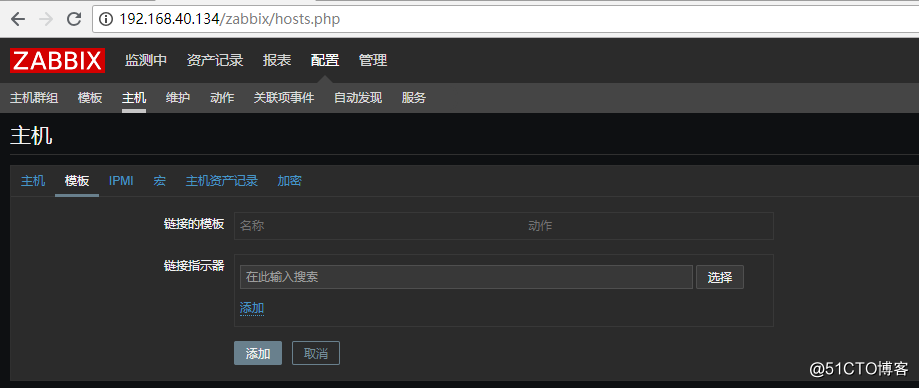
点击“选择”会列出系统中已存在的模板,根据被监控的设备选择相应的模板:
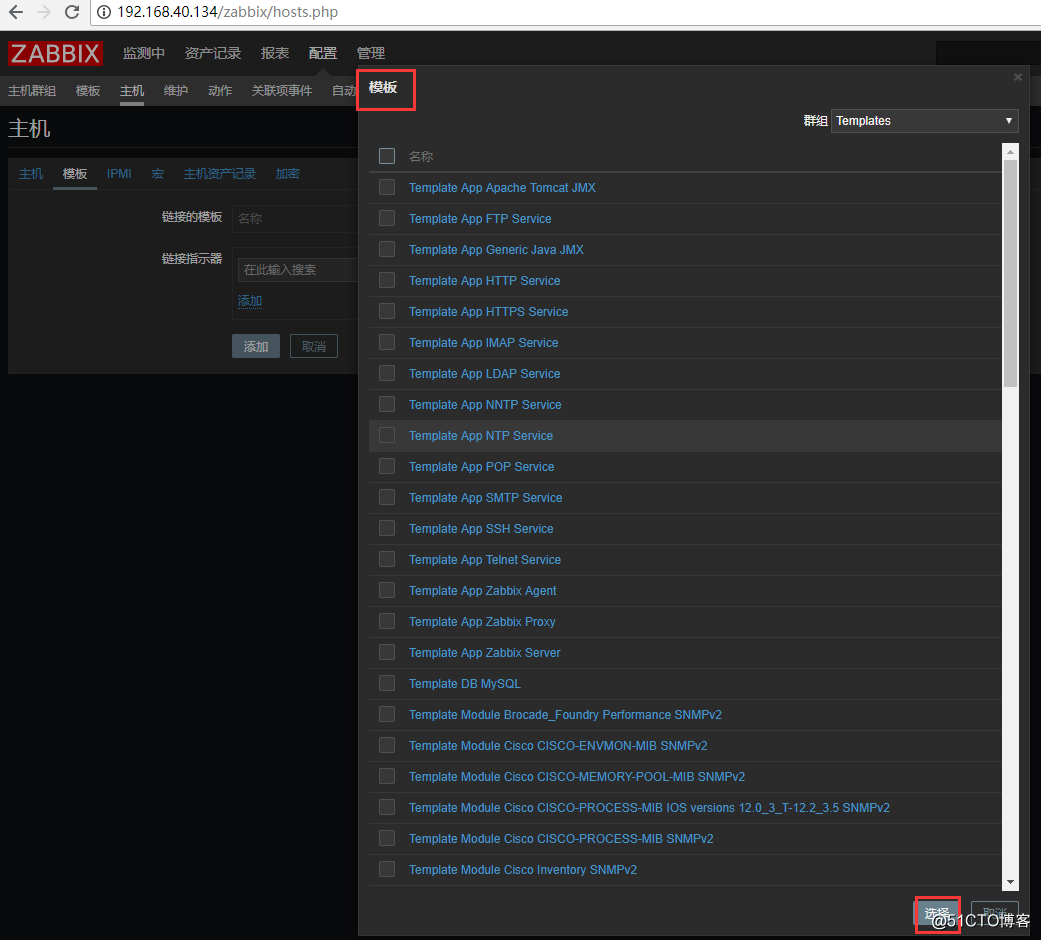
选择好要使用的模板后,点击添加,将选择的模板添加到主机中:
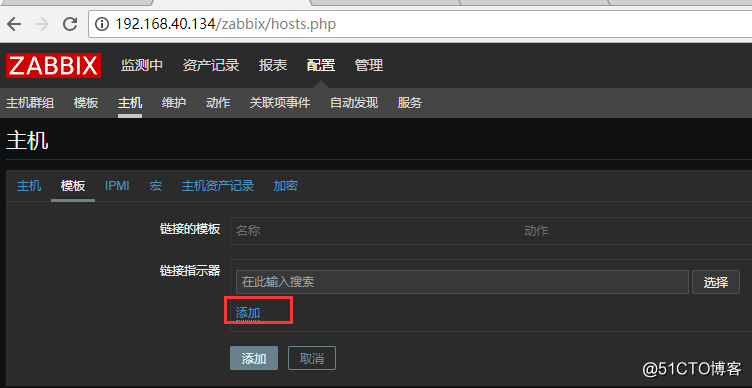
四、配置IPMI
在IPMI标签中,包含了IPMI相关的配置参数,如下图:
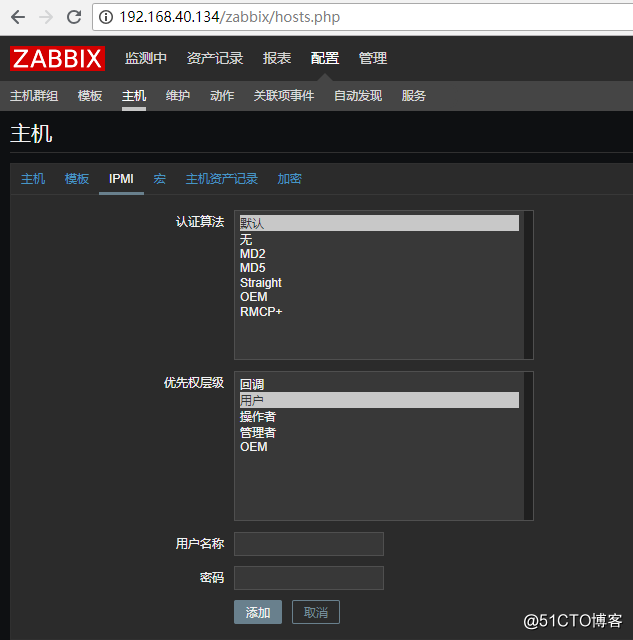
IPMI标签中配置参数的含义:
Authentication algorithm:选择身份验证算法。
Privilege level:选择权限级别。
Username:用于身份验证的用户名称。
Password:用于身份验证的密码。
五、配置宏变量
在Macros标签中允许我们添加主机级别的宏变量。
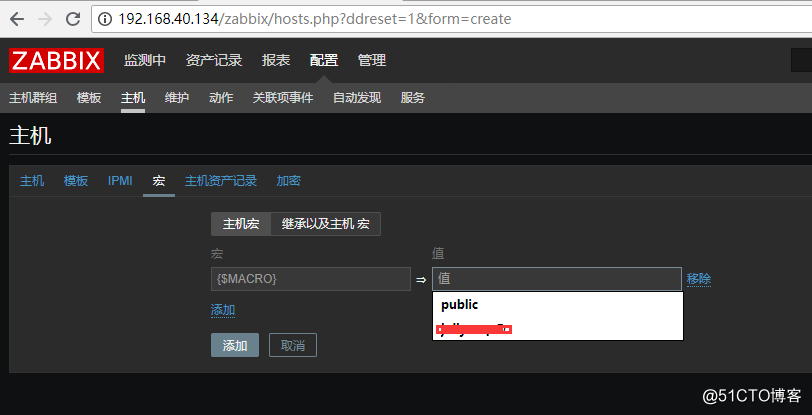
如上图所示,点击Host macros按钮后可以看到主机中定义的宏变量,也可以添加新的宏变量。在MACRO字段中输入宏变量的名称,格式为{$MACRO-NAME},在VALUE字段中输入该宏变量的值,点击Add添加。
当点击Inhented and host macros按钮后,不仅可以看到主机中定义的宏变量,还可以看到继承自模板和全局的宏变量。
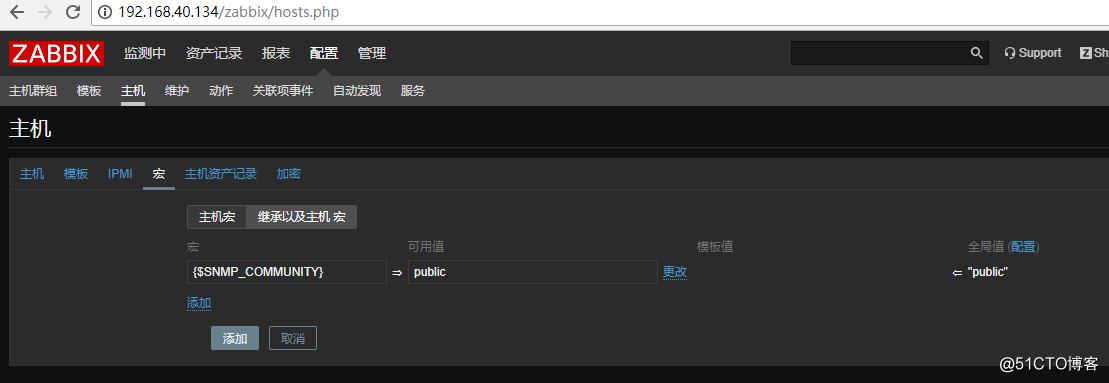
在这里也可以通过点击全局宏变量{$SNMP_COMMUNITY}右侧的Change快速的建立主机级别的宏变量,也可以点击TEMPLATE VALUE列中的模板名称,打开模板配置页面对宏变量进行编辑。或者点击GLOBLE VALUE后面括号内的configure,打开全局宏变量的配置页面(Administration --> General --> Macros)进行编辑。
六、主机资产记录配置
在Host Inventory标签中你可以点击Manual按钮手工输入主机相关的资产记录信息,也可以点击Automatic按钮自动填写主机相关的资产记录信息。
主机资产可以手动录入,也可以自动获取,在此不详细介绍
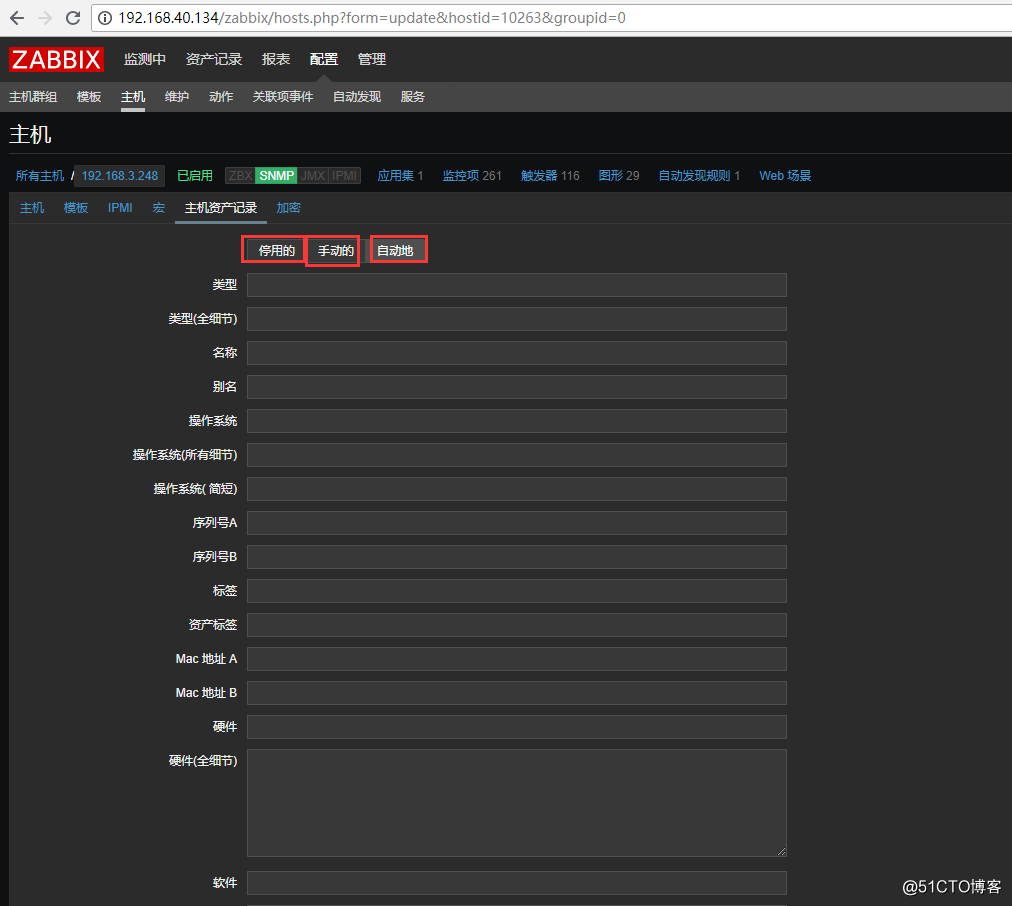
七、配置主机加密通道
在Encryption标签中可以设置被监控主机与Zabbixserver或proxy之间的加密通信,这个是3.0中新增的功能,实际环境中这个功能非常有用也很重要,在以前的版本中需要借助其他工具实现数据的安全传输。
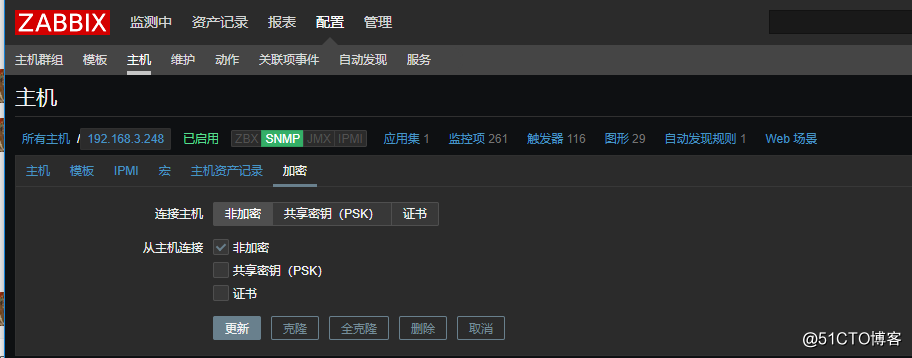
Encryption标签中配置参数的含义:
Connections to host:Zabbix server或proxy连接该主机上时使用的加密方式,系统默认是No encryption(未加密),也可以选择PSK或Certificate。
Connections from host:选择从主机连接到Zabbix server或proxy的加密方式,为了测试方便可以同时选择多种方式,系统默认是No encryption。
PSK identity:预共享密钥的标识字符串。
PSK:预共享的密钥(十六进制字符串)。最大长度:如果 Zabbix 使用 GnuTLS 或 OpenSSL 库时为512位十六进制数字 (256 字节 PSK),如果 Zabbix 使用嵌入 TLS(PolarSSL) 库时为64 位十六进制数字 (32 字节 PSK)。
Issuer:允许的证书颁发者。证书首先由证书颁发机构(CA)检验是否有效并由CA签名,如果Zabbix安装使用从多个CAs颁发的证书时,就可以使用Issuer字段中的设置进一步限制允许的CA。如果没有设置Issuer字段(空值)则接受任意CA。
Subject:允许的证书所有者。证书首先由证书颁发机构(CA)检验是否有效并由CA签名,可以使用Subject字段设置一个所有者字符串,如果没有设置Subject字段(空值)则接受任意被CA配置的有效证书。